在excel中创建雷达图,能够直观呈现各项数据指标的表现情况。下面是具体的操作步骤。

整理数据
首先确保你的数据已经有序排列,每一行或列对应一个数据系列,而每列的标题则代表具体的评估指标。比如,有一组关于多个品牌手机性能的数据,涵盖处理器速度、摄像质量、电池寿命等维度。
选择数据范围
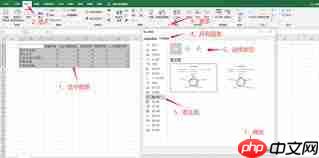
选中需要用于生成雷达图的数据区域,包括指标名称和对应的数值部分。
插入雷达图
进入Excel顶部菜单栏的“插入”选项卡,在“图表”功能区找到“雷达图”按钮。系统提供多种样式,如标准雷达图、带数据标记的雷达图以及填充型雷达图等,可根据实际需求选择合适的图表类型。
优化图表外观
图表样式调整
图表插入后,可通过“图表工具”中的“设计”选项卡来更改整体风格。可自定义配色方案、字体格式、边框线条等元素,提升视觉效果。

修改数据系列格式
双击图表中的任意数据系列,会弹出“设置数据系列格式”面板。在这里可以调节填充颜色、轮廓线颜色、是否显示数据标记及其大小和样式等细节。
坐标轴参数设置
切换到“格式”选项卡,在“当前所选内容”组中选择“图表区”,然后点击“设置所选内容格式”。在打开的侧边窗格中,可对坐标轴进行精细化设置,例如设定最小值、最大值及主要刻度间隔,确保数据展示更加精确且易于理解。
按照上述步骤操作,即可在Excel中快速制作出专业美观的雷达图,有效展现多维数据特征,助力数据分析与汇报工作。
以上就是如何用Excel制作雷达图的详细内容,更多请关注php中文网其它相关文章!

解决渣网、解决锁区、快速下载数据、时刻追新游,现在下载,即刻拥有流畅网络。

Copyright 2014-2025 https://www.php.cn/ All Rights Reserved | php.cn | 湘ICP备2023035733号